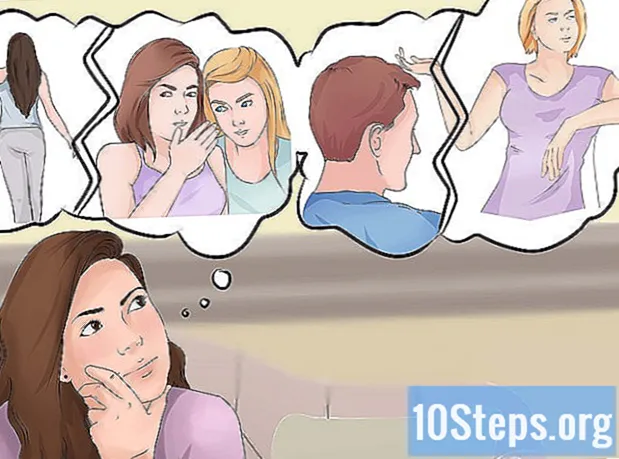विषय
यह आलेख आपको सिखाएगा कि कैसे अपने उत्पाद की कुंजी को प्रदर्शित करने के लिए एक नई उत्पाद कुंजी का उपयोग करके या सॉफ़्टवेयर का उपयोग करके Windows XP के परीक्षण संस्करण को दरकिनार किया जाए। यह जान लें कि आपको ऐसा केवल तभी करना चाहिए जब आप Windows XP की कानूनी रूप से खरीदी गई कॉपी तक पहुंचने में असमर्थ हों।
कदम
विधि 1 की 3: मैन्युअल रूप से Windows XP उत्पाद कुंजी को बदलना
कुंजी दबाएं ⊞ जीत+आर. ऐसा करने से "रन" संवाद विंडो खुल जाएगी, जिसमें से आप ऑपरेटिंग सिस्टम रजिस्ट्री तक पहुंच सकते हैं।

"रन" विंडो में "regedit" टाइप करें।
कुंजी दबाएं ↵ दर्ज करें. यह कमांड "रजिस्ट्री एडिटर" टूल को खोलेगा।

स्क्रीन के बाईं ओर पैनल पर पंजीकरण कुंजी देखें। आवश्यक स्थान पर पहुंचने के लिए आपको इस स्क्रीन पर सूचीबद्ध विभिन्न फ़ोल्डरों के बीच नेविगेट करना होगा।- चूंकि रजिस्ट्री में अधिकांश ऑपरेटिंग सिस्टम की जानकारी होती है, क्लिक करने से पहले एक बैकअप बनाएं फ़ाइल और उसके बाद निर्यात स्क्रीन के ऊपरी बाएँ कोने में।

"HKEY_LOCAL_MACHINE" फ़ोल्डर का विस्तार करें। आपको साइन पर क्लिक करना होगा + इसे विस्तारित करने के लिए फ़ोल्डर के बाईं ओर, और उस पर क्लिक न करें।
"सॉफ़्टवेयर" फ़ोल्डर का विस्तार करें। अब, विस्तारित किए जाने वाले प्रत्येक फ़ोल्डर को पिछले फ़ोल्डर के अंदर स्थित किया जाएगा: उदाहरण के लिए, "सॉफ़्टवेयर" फ़ोल्डर "HKEY_LOCAL_MACHINE" फ़ोल्डर के अंदर है, और इसी तरह।
"Microsoft" फ़ोल्डर का विस्तार करें।
"विंडोज एनटी" फ़ोल्डर का विस्तार करें।
"CurrentVersion" फ़ोल्डर का विस्तार करें।
"WPA इवेंट" फ़ोल्डर पर क्लिक करें। इस फ़ोल्डर का विस्तार न करें। आपको "रजिस्ट्री संपादक" पृष्ठ के दाईं ओर एक विंडो में सूचीबद्ध अपनी सामग्री को देखना चाहिए।
"OOBETimer" प्रविष्टि पर राइट-क्लिक करें।
संशोधित करें पर क्लिक करें।
"OOBETimer" प्रविष्टि की सामग्री का चयन करें। इस प्रविष्टि में कई जोड़े और यादृच्छिक संख्याओं के क्रम शामिल होने चाहिए।
टच हटाएं. ऐसा करने से सूचीबद्ध मूल्यों को हटा देना चाहिए।
नए नंबर डालें। इससे कोई फर्क नहीं पड़ता कि आप क्या टाइप करने जा रहे हैं, लेकिन आपको प्रारूप को लगातार बनाए रखने की आवश्यकता है (उदाहरण के लिए, जब चार वर्णों को हटा रहे हों, तो उन्हें चार नए वर्णों से बदल दें)।
ठीक होने पर क्लिक करें। ऐसा करने से किए गए परिवर्तनों को बचाया जा सकेगा।
"रजिस्ट्री संपादक" टूल को बंद करें।
फिर से "रन" विंडो खोलें। ऐसा करने के लिए, बस चाबियाँ दबाएं ⊞ जीत+आर.
इसे टाइप करो ’% systemroot% system32 oobe msoobe.exe / a’ "रन" विंडो में। आपको उद्धरण चिह्नों का उपयोग करने की आवश्यकता नहीं है। यह कमांड विंडोज एक्सपी सक्रियण विज़ार्ड खोलता है।
- सर्वोत्तम परिणामों के लिए, बस कमांड को "रन" विंडो में कॉपी और पेस्ट करें।
ओके पर क्लिक करें।
"टेलीफोन" विकल्प चुनें। इस विकल्प में संदेश होना चाहिए "हां, मैं एक ग्राहक को विंडोज सक्रिय करने के लिए कॉल करना चाहता हूं" इसके बगल में एक चेकबॉक्स।
- यदि आप "विंडोज एक्सपी पहले से ही सक्रिय है" संदेश देखते हैं, तो मैन्युअल रूप से कुंजी को बदलने से समस्या हल नहीं हुई। इस मामले में, अगली विधि पर आगे बढ़ें।
अगला पर क्लिक करें।
उत्पाद कुंजी बदलें पर क्लिक करें। यह विकल्प "सक्रिय" विंडो के नीचे है।
प्रवेश करें Windows XP उत्पाद कुंजी. पता है कि यह विभिन्न कुंजी के साथ कई प्रयास कर सकता है।
- यदि आप अपने Windows XP संस्करण को नहीं जानते हैं, तो सूचीबद्ध उत्पाद कुंजियों का उपयोग करने का प्रयास करने से पहले अपने कंप्यूटर मैनुअल से परामर्श करें।
अपडेट पर क्लिक करें। ऐसा करने से आपके कंप्यूटर के लिए एक नई Windows XP ID उत्पन्न होगी। इस प्रक्रिया के अंत में, आपको ऑपरेटिंग सिस्टम की सक्रियता की पुष्टि करने की आवश्यकता होगी।
वापस क्लिक करें।
"इंटरनेट पर विंडोज को सक्रिय करें" विकल्प की जांच करें। ऐसा करने से आप अपने Windows XP के संस्करण को जल्दी से सक्रिय कर सकते हैं।
- चूंकि 8 अप्रैल 2014 को विंडोज एक्सपी समर्थन बंद कर दिया गया था, इसलिए यह संभावना है कि "कॉल प्रतिनिधि" विकल्प काम नहीं करेगा।
स्क्रीन पर दिए गए निर्देशों का अनुपालन करें। Windows XP सक्रियण प्रक्रिया को पूरा करने के बाद, आपको इसे बिना किसी समस्या के उपयोग करने में सक्षम होना चाहिए।
3 की विधि 2: "विंडोज कुंजी खोजक" का उपयोग करना
खोलें विंकी खोजक वेबसाइट. "विंकी खोजक" मुफ्त निष्पादन योग्य सॉफ्टवेयर है जो आपके विंडोज एक्सपी उत्पाद कुंजी को ढूंढ और प्राप्त कर सकता है।
"विंकी खोजक" के नवीनतम संस्करण पर क्लिक करें। वर्तमान में (मार्च 2017), सबसे वर्तमान संस्करण 2.0 है।
- चूंकि यह संस्करण बीटा है, आप अंतिम संस्करण (1.75) भी डाउनलोड कर सकते हैं।
डाउनलोड विंकी खोजक पर क्लिक करें। यह बटन सॉफ्टवेयर संस्करण पृष्ठ के नीचे उपलब्ध होना चाहिए।
"Winkey" फ़ाइल पर राइट क्लिक करें। डाउनलोड करते समय यह चुने हुए स्थान पर होगा।
सभी निकालें पर क्लिक करें। ऐसा करने से फ़ोल्डर में सभी संपीड़ित सामग्री को निकाल दिया जाएगा जहां फ़ाइल सहेजी गई है।
"विंकी खोजक" फ़ोल्डर पर डबल-क्लिक करें। ऐसा है नया निकाला गया पेस्ट।
"Win Keyfinder" प्रोग्राम पर डबल-क्लिक करें। यह उस फ़ोल्डर में केवल निष्पादन योग्य प्रोग्राम (".exe") होना चाहिए।
उत्पाद कुंजी देखें। जब आप "विंकी खोजक" चलाते हैं, तो इसे तुरंत विंडोज एक्सपी उत्पाद कुंजी प्रदर्शित करनी चाहिए, जिससे आप अगली बार जब आप इसके लिए प्रेरित होते हैं, तो आप इसे सक्रियण विज़ार्ड में उपयोग कर सकते हैं।
- गारंटी के रूप में, इसे देखते समय उत्पाद कुंजी लिखें।
3 की विधि 3: विंडोज एक्टिवेशन लूप को सही करना
कंप्यूटर को पुनरारंभ। आप इसे "प्रारंभ" मेनू से या अपने कंप्यूटर पर "पावर बटन" दबाकर इसे अपने दम पर बंद कर सकते हैं, और इसे फिर से चालू करने के लिए इसे दबा सकते हैं।
कुंजी दबाएं एफ 8 जैसे ही स्क्रीन पर कंप्यूटर का लोगो दिखाई देगा। आपको ऐसा पहली बार करना होगा कि लोगो पुनः आरंभ होने के बाद दिखाई दे।
- कुंजी दबाते रहें एफ 8 जब तक आपको उन्नत विकल्पों का मेनू नहीं दिखता।
कमांड प्रॉम्प्ट विकल्प के साथ सुरक्षित मोड का चयन करने के लिए दिशात्मक तीरों का उपयोग करें। जब आप इस मोड में विंडोज शुरू करते हैं, तो आप ऑपरेटिंग सिस्टम के परीक्षण की अवधि को रीसेट करने के लिए विंडोज एक्सपी सक्रियण लूप को काफी लंबा करते हैं।
कुंजी दबाएं ↵ दर्ज करें. लोड करने के लिए आपको "सुरक्षित मोड" के लिए एक मिनट या अधिक प्रतीक्षा करनी होगी।
इसे टाइप करो ’explorer.exe’ "कमांड प्रॉम्प्ट" में। आपको उद्धरण चिह्नों का उपयोग करने की आवश्यकता नहीं है।
कुंजी दबाएं ↵ दर्ज करें. फिर आपको एक डायलॉग विंडो ओपन करनी चाहिए।
- विंडोज को लोड करने के लिए आपको कुछ समय इंतजार करना पड़ सकता है।
हाँ पर क्लिक करें। यह विकल्प भी दिखाई दे सकता है ठीक है। फिर, "डेस्कटॉप" सुलभ होगा।
कुंजी दबाएं ⊞ जीत+आर. ऐसा करने से "रन" टूल खुल जाएगा, जहां आप एक कमांड दर्ज कर सकते हैं।
उद्धरण के बिना "rundll32.exe syssetup, SetupOobeBnk" टाइप करें। यह कमांड 30 दिनों के लिए विंडोज एक्सपी परीक्षण अवधि घड़ी को रीसेट करता है।
ओके पर क्लिक करें।
कंप्यूटर को पुनरारंभ। स्वागत स्क्रीन लोड करने के पूरा होने पर, आप Windows सक्रियण लूप में फंसने के बिना अपने खाते तक पहुंचने में सक्षम होंगे।
टिप्स
- चूंकि अप्रैल 2014 में विंडोज एक्सपी के लिए समर्थन समाप्त हो गया था, इसलिए इस ऑपरेटिंग सिस्टम के बारे में एक परिचर को समर्थन कॉल करना और बोलना संभव नहीं है।
चेतावनी
- इस आलेख में लिंक की गई उत्पाद कुंजियाँ काम नहीं कर सकती हैं। इस स्थिति में, Windows XP को सक्रिय करने में आपकी मदद करने के लिए "Winkey FInder" का उपयोग करें।
- Windows को मैन्युअल रूप से रीसेट करना आपके Windows XP के संस्करण को नई 30-दिवसीय परीक्षण अवधि में पुनर्स्थापित नहीं कर सकता है।